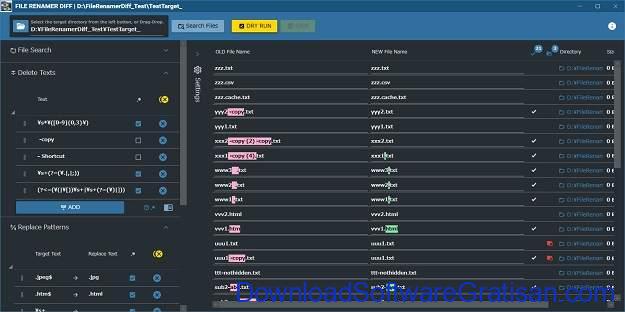Aplikasi Advanced Renamer adalah pilihan saya ketika saya harus mengganti nama beberapa file sekaligus. Jika saya harus mengatakan satu kekurangan dari Advanced Renamer, saya akan mengatakan tampilannya karena membuatnya sedikit kurang ramah pengguna.
Namun ada beberapa alternatif lain yang bisa kamu gunakan, salah satunya adalah File Renamer Diff. Aplikasi ini memiliki tampilan modern dan penuh warna, yang mungkin agak terlalu mencolok bagi sebagian orang. Cukup Drag and drop folder ke aplikasi atau gunakan tombol di pojok kiri atas jendela, untuk memilih direktori. Anehnya, File Renamer Diff tidak mengizinkan kamu untuk menambahkan file tunggal.
Kamu harus meletakkan folder tersebut ke bagian path seleksi di kiri atas. Ketika kamu telah memilih folder, aplikasi secara otomatis memindainya dan menampilkan file-file pada folder tersebut pada panel di sisi kanan layar.
Ada 6 kolom dalam tampilan File Renamer Diff yang menunjukkan nama file lama, nama baru, path direktori, ukuran file, tanggal modifikasi, dan tanggal pembuatan. Bilah sisi di sebelah kiri digunakan untuk mengatur aturan penggantian nama. Pencarian File memiliki opsi yang menentukan apa yang akan dipindai yang antara lain: sub folder, folder, file, dan file tersembunyi. Aktifkan opsi sesuai kebutuhan.
File Renamer Diff memiliki pengaturan “blacklist” yang dapat digunakan untuk mengecualikan ekstensi file, beberapa dipilih secara default, tetapi kamu dapat menggunakan tombol “Add” jika kamu ingin menghindari jenis file tertentu ikut terganti.
Bagian “Delete Texts” berisi aturan penggantian nama dan mendukung ekspresi reguler (RegEx). Ini berguna jika kamu ingin menghapus kata tertentu dari nama file seperti copy, shortcut, dll. Dan ya, kamu dapat menambahkan RegEx kamu sendiri ke dalamnya, sebagai contoh kamu ingin menghapus semua angka dari nama file.
Misalnya, jika kita ingin menghapus kata “salinan” dari daftar file, yang harus kamu lakukan adalah mengklik tombol Add, setelah kata di kotak muncul, centang kotak di sebelahnya. Sesederhana itu.
Klik pada ikon “buku catatan” untuk melihat daftar pola yang didukung. Tombol + di samping setiap pola dapat digunakan untuk menambahkan aturan dengan cepat ke tugas kamu saat ini.
Bagian “Replace Patterns” berguna untuk mengubah huruf besar-kecil, memperbaiki kesalahan ketik, menambahkan angka, mengubah ekstensi file, dll. Sama seperti dengan Delete Texts, Replace Patterns memiliki sekumpulan pola umum yang dapat kamu tambahkan atau gunakan sebagai referensi.
Tekan tombol “Dry Run” di bagian atas jendela untuk melihat pratinjau perubahan yang telah kamu buat. Kolom nama file baru adalah yang ingin kamu cek hasilnya. Saat kamu siap untuk menerapkan modifikasi, klik tombol “Save” dan file akan diganti namanya.
Jika kamu tidak menyukai Tema Gelap (default), kamu dapat beralih ke tema terang dengan memilih opsi di sidebar dan memulai ulang aplikasi. File Renamer Diff memiliki sistem impor/ ekspor bawaan yang dapat kamu gunakan untuk membuat backup dan mengembalikan pengaturan kamu. Sembunyikan sidebar dengan mengklik “Settings“, atau sembunyikan setiap bagian sidebar dengan mengklik panah di sebelahnya.
Penutup
File Renamer Diff adalah aplikasi open source yang dibuat menggunakan framework .NET. Aplikasi ini dapat diinstal dari Microsoft Store untuk Windows 10, tetapi jika kamu menggunakan Windows 7 atau 8, satu-satunya pilihan kamu adalah versi portabel yang dapat didownload di halaman GitHub. Karena versi portabel berdiri sendiri (termasuk .NET), arsip diekstrak ke folder berukuran 170MB.
Tidak ada cara untuk menghapus daftar tugas, jadi jika kamu ingin memulai kembali, kamu harus menutup dan membuka kembali aplikasi. KEkurangan tersebut dan kurangnya dukungan untuk menambahkan file secara langsung (bukan folder), adalah satu-satunya hal yang saya tidak suka tentang File Renamer Diff.